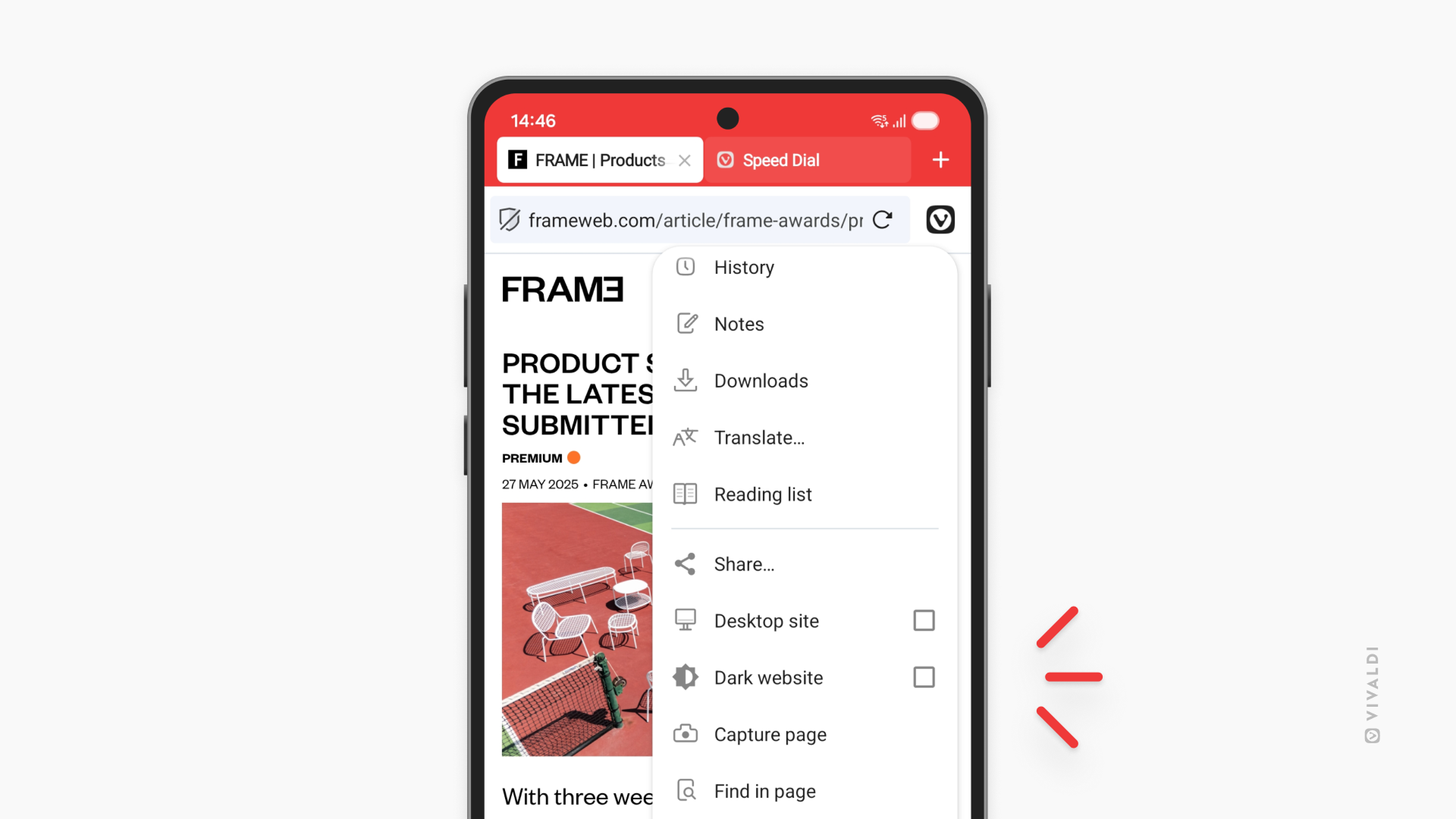Теме у прегледачу за Android
За промену теме прегледача:
- Идите у Подешавања > Изглед и тема > Тема.
- Изаберите између:
- Светла
- Тамна
- Систем
Наглашена боја
Подразумевано, у светлој теми, Vivaldi за Android ће мењати боју адресне и траке картица на основу отворене веб странице. За промену наглашене боје:
- Идите у Подешавања > Изглед и тема > Тема > Наглашена боја.
- Изаберите између:
- Прилагодљива боја заснована на главној боји веб странице,
- Једна од унапред подешених боја,
- Прилагођена боја (унесите HEX код боје).
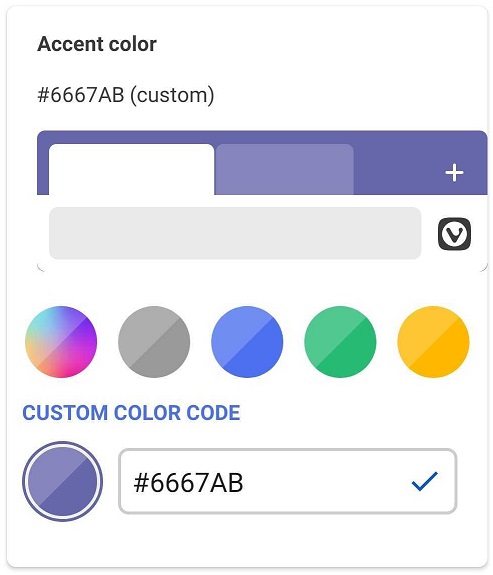
Тапет почетне странице
За прилагођавање позадине брзог бирања прилагођеном сликом или бојом:
- Идите у Подешавања > Почетна страница > Тапет.
- Изаберите унапред подешену слику или боју или изаберите слику из галерије вашег уређаја додиром на прво сиво поље са иконицом
+.
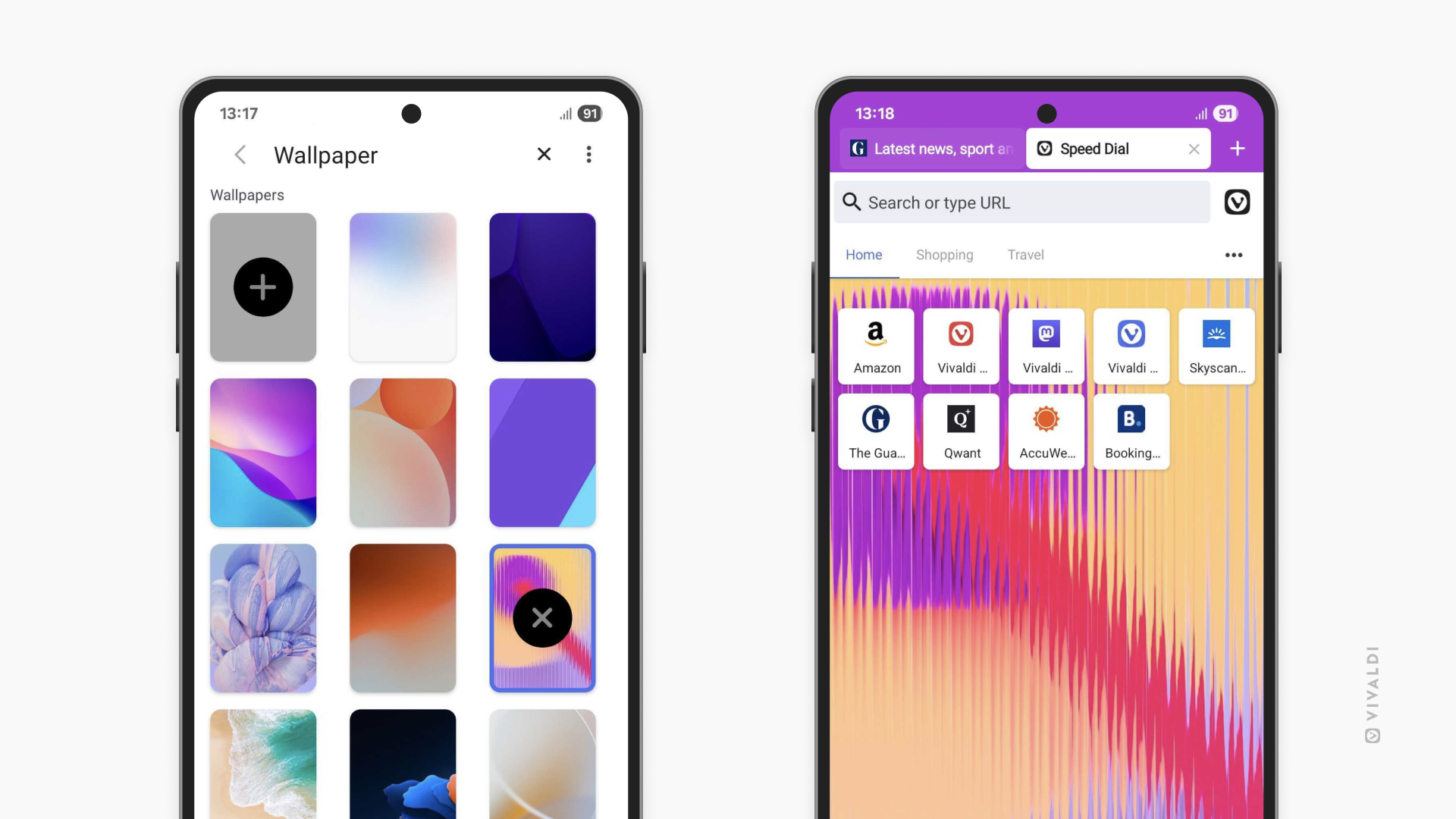
Тамни режим за веб странице
Ако, поред корисничког окружења апликације, желите да прегледате и веб сајтове у тамном режиму, можете га омогућити у подешавањима теме.
Да бисте видели све веб сајтове у тамном режиму:
- Идите у Подешавања > Изглед и тема > Тема > Изглед веб сајтова.
- Изаберите између:
- Светла
- Тамна
- Аутоматски
Ако изаберете Аутоматски, веб странице ће се приказивати у светлом режиму када је тема корисничког окружења подешена на Светла, а у тамном режиму када је тема подешена на Тамна. Када је тема корисничког окружења подешена на Систем, изглед веб странице ће зависити од тога да ли тренутно имате омогућен светли или тамни режим на нивоу оперативног система.
Чак и ако генерално више волите да видите све веб сајтове у светлом или тамном режиму, можете направити изузетак за одређене веб сајтове.
Да бисте укључили/искључили светли/тамни режим за појединачни веб сајт:
- Идите на веб сајт.
- Отворите главни
 Vivaldi мени.
Vivaldi мени. - Омогућите/онемогућите Тамни веб сајт.